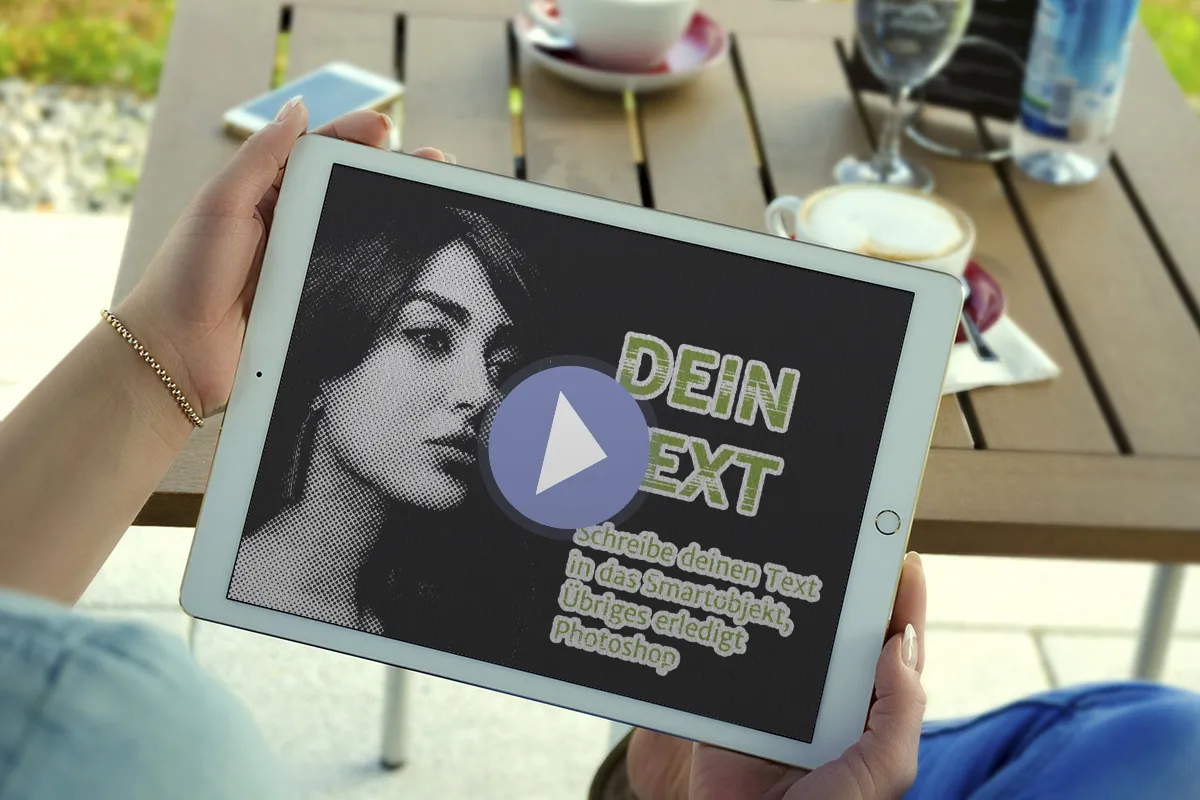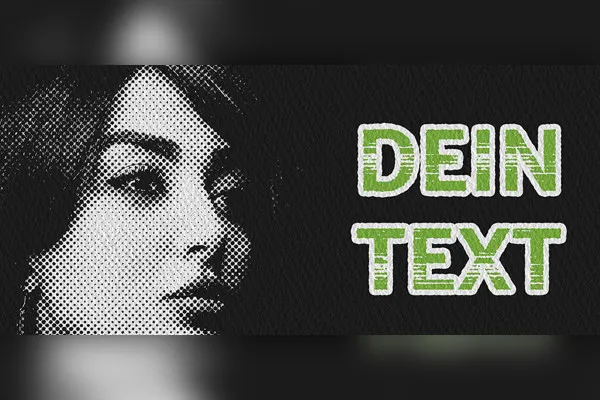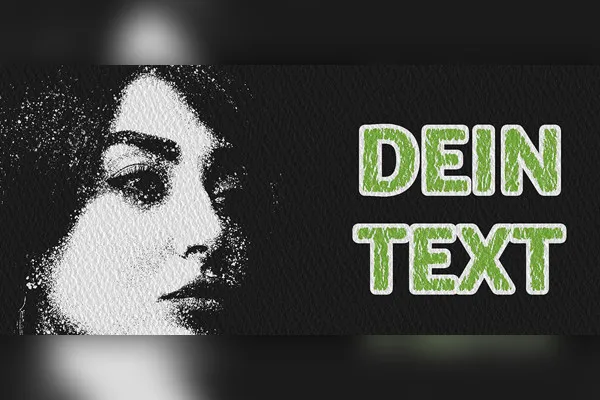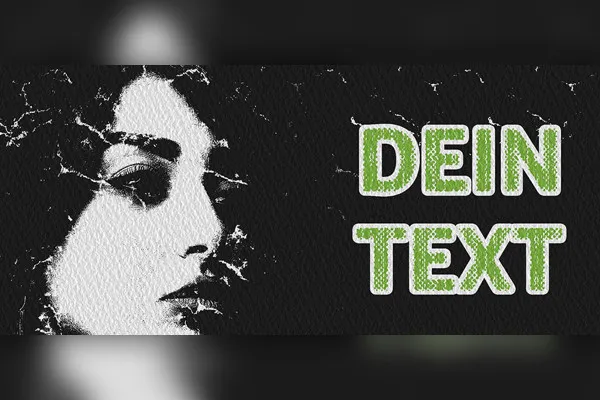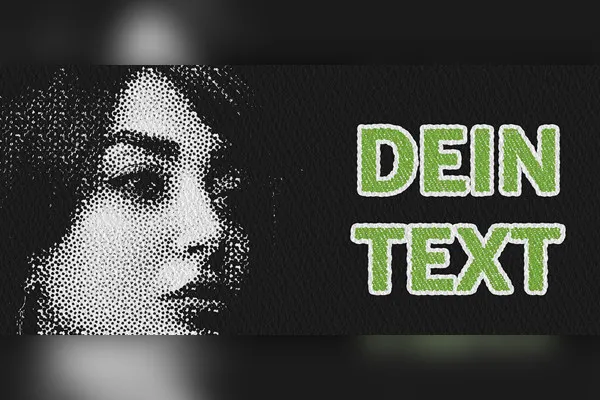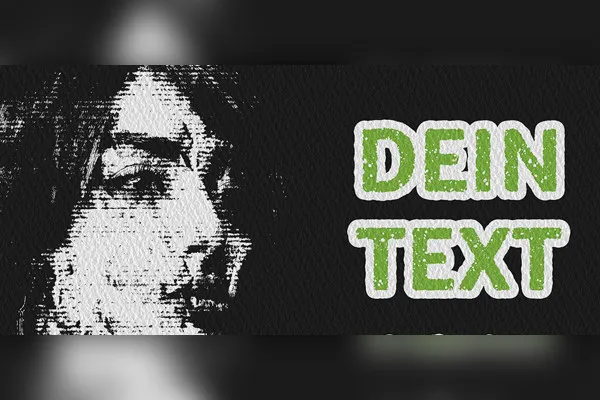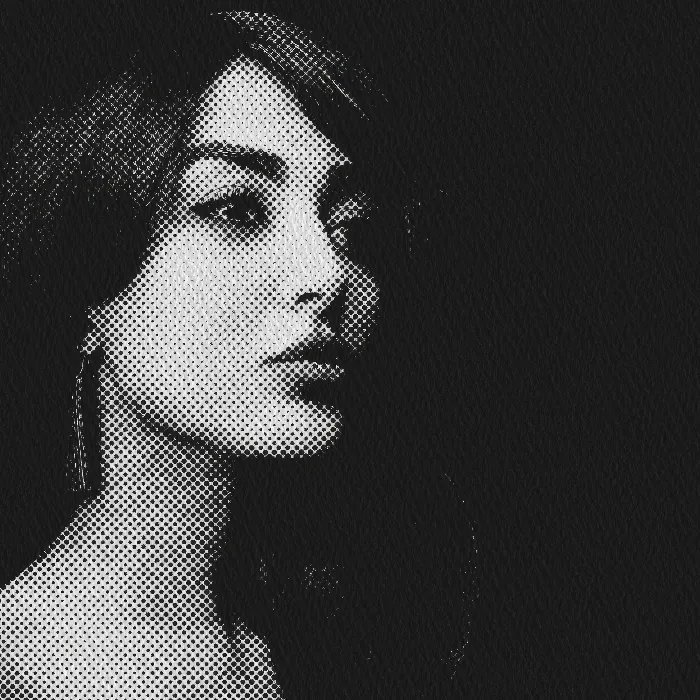
Grunge meets Retro: Photoshop-Effekte für Logos, Texte und Bilder
Du möchtest, dass andere große Augen machen? So geht’s: Lege dein Logo, Bild oder Schriftzug auf – Photoshop erzeugt automatisch spektakuläre Grunge-Looks im Retro-Style. Für diesen galanten Prozess erhältst du 10 hochwertige Smartobjekt-Vorlagen. Herunterladen. Einfügen. Ergebnisse bestaunen!
- Smartobjekt-Vorlagen für Grunge-Looks im Retro-Style
- 5 Varianten speziell für Logos und 5 für Fotos und Bilder
- Schriftzüge können eingeblendet, angepasst und auch alleinstehend verwendet werden
- Einfache Anwendung: Photoshop erzeugt die Effekte automatisch
- Maximal flexibel: Ändere u. a. die Position der Texturen, die Farbe und Schriftkontur
- Bestens geeignet für Werbebanner und Logo-Darstellungen mit Aufmerksamkeitseffekt
Dein Logo möchte sich ganz zerrissen präsentieren? Dein Foto freut sich auf große und kleine Rasterpunkte? Dann lade dir jetzt diese Photoshop-Effekte ins Programm!
- Verwendbar mit:
- Inhalt:
10
Assets/Vorlagen
- Lizenz: private und kommerzielle Nutzungsrechte
Anwendungsbeispiele
-
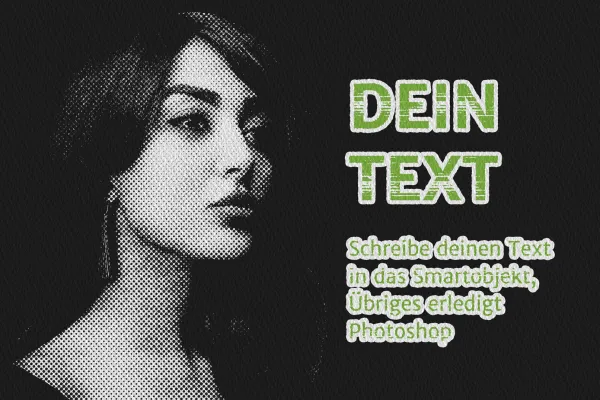 Galerie öffnenBeispiel: Ist das der Look für deine nächste Black-Friday-Werbung?
Galerie öffnenBeispiel: Ist das der Look für deine nächste Black-Friday-Werbung? -
 Galerie öffnenBeispiel: Die Effekte kannst du im Nachgang noch anpassen.
Galerie öffnenBeispiel: Die Effekte kannst du im Nachgang noch anpassen. -
 Galerie öffnenBeispiel: Zeige dein Logo im coolen Grunge-Look mit Streifen-Effekt auf Papiertextur.
Galerie öffnenBeispiel: Zeige dein Logo im coolen Grunge-Look mit Streifen-Effekt auf Papiertextur. -
 Galerie öffnenBeispiel: Schnapp dein Lieblingsfoto und generiere in wenigen Klicks einen solchen Retro-Look.
Galerie öffnenBeispiel: Schnapp dein Lieblingsfoto und generiere in wenigen Klicks einen solchen Retro-Look. -
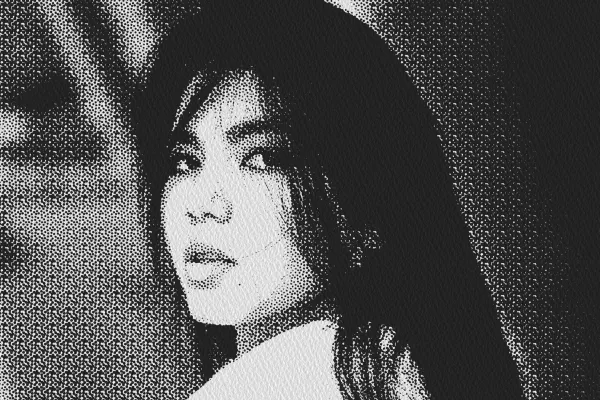 Galerie öffnenBeispiel: Verwende die Effekte mit oder – wie hier – ohne Schriftzug.
Galerie öffnenBeispiel: Verwende die Effekte mit oder – wie hier – ohne Schriftzug.
Hilfe-Video zur Anwendung
Grunge meets Retro: Photoshop-Effekte für Logos, Texte und Bilder (Download)
Details zum Inhalt
Von Riss bis Halbtonraster: So viel Grunge-Effekt muss sein!
Schwarz, Weiß und eine Farbe – dazu eine grobe Textur: Das sind die Zutaten für dein Grunge-Look-Rezept. Das Beste bei all dem: Photoshop legt die Effekte ganz allein auf deine Logos, Bilder und Schriftzüge. Im Nachgang kannst du das Ergebnis noch würzen.
Grunge plus Retro: Dreh die Sogwirkung deiner Bilder und Banner auf Maximum
Prädikat: „Sehr cool“. So zumindest hieß es in unserem Team, als unsere Designer diese stylishen Photoshop-Effekte präsentierten. Du bist der gleichen Meinung? Dann nichts wie los:
Verwende die Looks beispielsweise für deine nächsten Werbebanner – wenn man sich die Stile so anschaut, empfiehlt sich vielleicht der kommende Black Friday? Oder dreh den Effekt in einer Aktionswoche auf deinen Social-Media-Kanälen auf – so ziehst du die Blicke definitiv auf dein Logo! Und auch, wenn ein Konzert mit Gitarre ansteht, kann ein Grunge-Look zur Ankündigung des Events wahre Wunder bewirken.
10 Varianten für Logos, Schriftzüge und Fotos: wenige Klicks – und der Look ist fertig
Fünf der Photoshop-Smartobjekte wurden speziell auf Logos, fünf weitere auf Fotos und Bilder ausgelegt. Hier wie da gestaltet sich die Anwendung spielend leicht: Öffne die gewünschte PSD-Datei, klicke dort doppelt auf das Smartobjekt und füge darin dein Logo bzw. Foto ein. Nachdem du das Smartobjekt geschlossen hast, erscheint der Grunge-Retro-Effekt automatisch.
In allen Varianten mit an Bord: ein Smartobjekt für Texteffekte. Dieses kannst du ausblenden, sodass du nur dein Logo bzw. Foto im Grunge-Look zeigst. Oder du änderst den Text und erstellst so den gewünschten Schriftzug. Diesen wiederum kannst du in Kombination mit Logo bzw. Foto darstellen. Oder du verwendest ihn für sich stehend.
Schließlich kannst du bei Bedarf noch die Farbe anpassen, die Texturen verschieben und die Konturstärke der Buchstaben anpassen. Wie immer bei unseren Assets heißt es also auch hier: Nutze Vorlagen, um schnell zum Ziel zu gelangen. UND: Nutze die Flexibilität der Vorlagen, um den Look bestmöglich an deine Wünsche anzupassen!
Andere Nutzer interessiert auch
Für Schriftzüge und Grafikformen
Echte Stimmungsmacher
Einfach blendend schön!
Zweifarbige und leuchtende Effekte
Inklusive Papier- und Tafelhintergründe
Was machst du für ein Gesicht?
Von schwarz-weiß bis farbintensiv
Pixel-Look trifft Strick-Style